Aplikacja Bundlore na komputery z systemem macOS infiltruje twój komputer i wyświetla irytujące reklamy, aby móc przechwycić poufne informacje. Dlatego możesz chcieć usuń Bundlore z Maca. Możesz wyszukać najlepszą metodę odinstalować niechciane oprogramowanie w Google, ale nie mogę znaleźć cennych odpowiedzi.
Na szczęście trafiłeś we właściwe miejsce. Nauczymy Cię zarówno ręcznych, jak i automatycznych sposobów usuwania aplikacji z urządzenia z systemem macOS.
Contents: Część 1. Co to jest wirus macOS Bundlore?Część 2. Dwa sposoby ręcznego usunięcia Bundlore z komputera MacCzęść 3. Bezpiecznie i automatycznie usuń Bundlore z komputera MacCzęść 4. Wniosek
Część 1. Co to jest wirus macOS Bundlore?
Seria wprowadzających w błąd instalatorów oprogramowania znanych jako MacOS Bundlore lub Crossrider umożliwia hakerom rozpowszechnianie lub łączenie oprogramowania reklamowego z legalnymi aplikacjami. Programy podobne do oprogramowania reklamowego mogą wydawać się mieć korzystne funkcje, a wiele z nich może nawet wydawać się godnych zaufania.
Jednak po uzyskaniu dostępu programy te rozpowszechniają inwazyjne reklamy i zbierają prywatne dane.
Wykorzystywanie możliwości umożliwiających instalację treści graficznych pochodzących od osób trzecich na dowolnej stronie internetowej, programy reklamowe rozpowszechniać inwazyjne reklamy. W rezultacie rabaty, wyskakujące okienka, banery i inne reklamy, które często ukrywają podstawowe informacje, znacznie zmniejszają komfort surfowania.
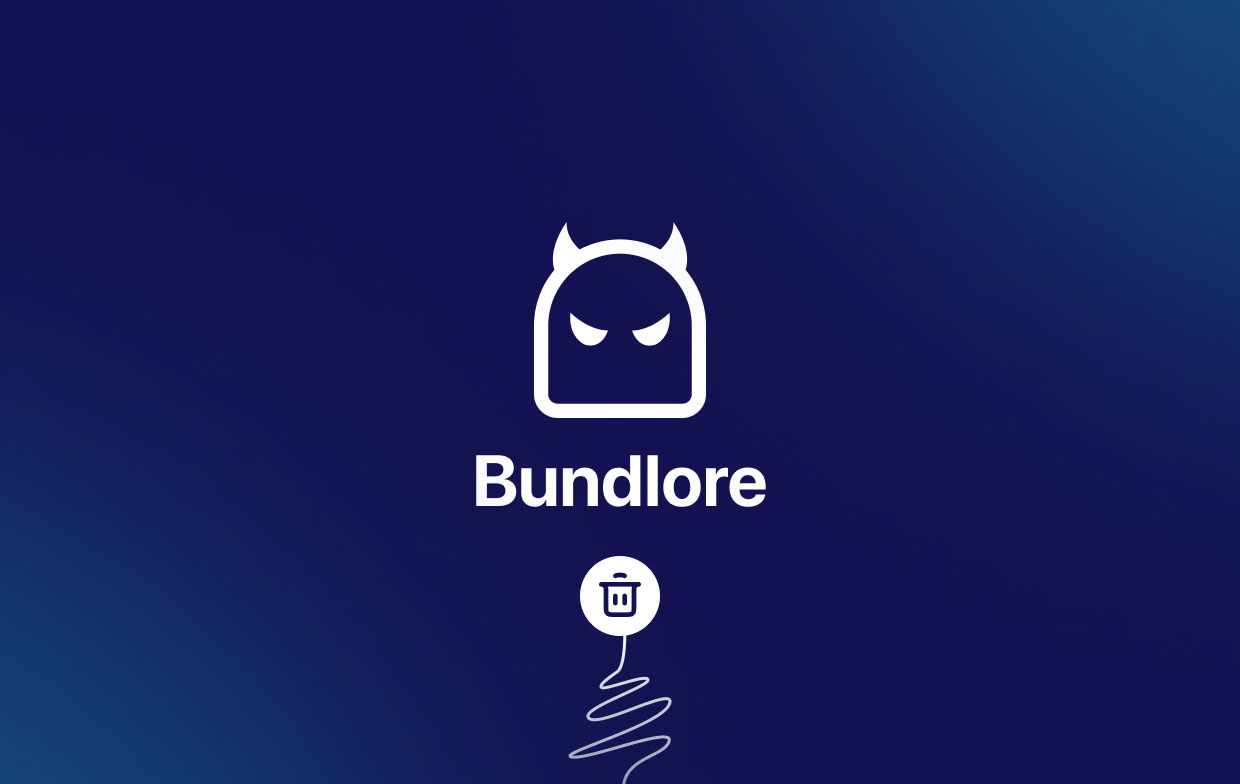
Część 2. Dwa sposoby ręcznego usunięcia Bundlore z komputera Mac
# 1. Usuń aplikację Bundlore i powiązane złośliwe oprogramowanie z komputera Mac
- Przełącz opcję Finder Wybierz "Zastosowania" w oknie Findera.
- Poszukaj Bundlore lub innych podejrzanych programów w folderze aplikacji, a następnie przeciągnij je do Kosza Maca. Scan komputera Mac w poszukiwaniu potencjalnie niepożądanego oprogramowania po usunięciu aplikacji tworzących reklamy internetowe.
- Z paska menu wybierz ikonę Findera. Wybierać Go, A następnie wybierz opcję Przejdź do folderu.
- Odwiedź folder Library, wpisując
~/Librarya następnie naciśnięcie Go. - W folderze Biblioteka odwiedź następujące podfoldery:
/Application Support//LaunchAgents//LaunchDaemons/
- W tych podfolderach zlokalizuj wszelkie nietypowe pliki i foldery, które mogą być powiązane z Bundlore i usuń je.
- Opróżnij kosz.
- Wreszcie, restart Twój komputer z systemem macOS i pomyślnie usunąłeś Bundlore z komputera Mac.

#2. Usuń rozszerzenia/wtyczki/dodatki Bundlore z przeglądarek Mac
Rozmawialiśmy już o tym, jak usunąć Bundlore z komputera Mac i przedstawimy sposób usuwania rozszerzeń lub wtyczek Bundlore z popularnych przeglądarek, takich jak Safari, Google Chrome i Firefox.
Safari:
- Uruchom przeglądarkę Safari, wybierz „Safari" z paska menu, a następnie wybierz Preferencje.
- Wybierz "Rozszerzenia” w panelu preferencji, a następnie wyszukaj ostatnio zainstalowane podejrzane rozszerzenia. Po znalezieniu wybierz „Odinstaluj" obok niego lub ich. Pamiętaj, że żadne z rozszerzeń nie jest potrzebne do normalnego funkcjonowania przeglądarki, więc możesz bezpiecznie usunąć je wszystkie z przeglądarki Safari.
- Zresetuj Safari, jeśli nadal masz problemy z przekierowaniem przeglądarki i natrętnymi reklamami.

Chrom:
- Uruchom Google Chrome przeglądarki na komputerze z systemem macOS.
- Wybierz menu Google Chrome, klikając je (w prawej górnej części interfejsu Google Chrome).
- Wybierz "Więcej narzędzi" i wtedy "Rozszerzenia".
- Aby usunąć usuń Bundlore z Mac Chrome, poszukaj wszelkich wątpliwych rozszerzeń, które właśnie zainstalowałeś, a następnie znajdź je, wybierz i kliknij "Usunąć."
- Zresetuj Google Chrome, jeśli nadal masz problemy z przekierowaniem przeglądarki i natrętnymi reklamami.
Firefox:
- Otwórz przeglądarkę Firefox na komputerze z systemem macOS.
- Wybierz "Dodatki i motywy", klikając ikonę menu przeglądarki Firefox w prawej górnej części okna głównego.
- Następnie należy wybrać „Rozszerzenia" znajdź ostatnio zainstalowane podejrzane rozszerzenia w oknie, które zostanie otwarte, kliknij trzy kropki, a następnie naciśnij "Usunąć."
- Zresetuj przeglądarkę Mozilla Firefox, jeśli nadal występują problemy z przekierowaniami przeglądarki i natrętnymi reklamami.
Część 3. Bezpiecznie i automatycznie usuń Bundlore z komputera Mac
Możesz odinstalować wirusa Bunlore ze swojego komputera Mac za pomocą naszego potężnego narzędzia do czyszczenia komputerów Mac o nazwie iMyMac PowerMyMac. W rzeczywistości PowerMyMac to narzędzie do ulepszania komputerów z systemem macOS. Oferuje szereg narzędzi do czyszczenia komputera Mac.
Ponadto zawiera narzędzie do odinstalowywania, które umożliwia usuwanie wybranych aplikacji z urządzenia z systemem macOS. Na przykład jest w stanie usuwanie GlobalProtect i powiązanych z nim plików na Macu całkowicie. Dezinstalator automatycznie przeprowadzi dokładne usunięcie bez konieczności wprowadzania danych przez użytkownika.
Korzystając z narzędzia, wykonaj następujące kroki, aby usunąć Bundlore z komputera Mac:
- Pobierz i zainstaluj program na komputerze Mac.
- Uruchom oprogramowanie na komputerze.
- Wybierz po lewej stronie ekranu głównego Deinstalator aplikacji.
- Kliknij SCAN ikonę pośrodku, aby przeprowadzić wyszukiwanie we wszystkich aplikacjach w smartfonie.
- Następnie wybierz Bundlore i powiązane aplikacje z listy zainstalowanych programów na komputerze.
- Wybierz CZYSZCZENIE opcję rozpoczęcia procesu usuwania. Program i wszelkie powiązane pliki nie będą już obecne na Twoim urządzeniu z systemem macOS.

Teraz możesz z powodzeniem usunąć Bundlore z komputera Mac po wykonaniu kroków wspomnianych wcześniej. Dzięki narzędziu, które wcześniej dostarczyliśmy, możesz natychmiast usuń szkodliwe rozszerzenia.
PowerMyMac i jego „RozszerzeniaNarzędzie może zarządzać rozszerzeniami w kilku przeglądarkach, w tym Chrome, Safari i Firefox. Ponadto ułatwia usuwanie niepożądanych rozszerzeń z przeglądarek.
Procedury używania narzędzia „Rozszerzenia” PowerMyMac do usuwania rozszerzeń lub dodatków Bundlore z różnych przeglądarek są następujące:
- Uruchom PowerMyMac na swoim komputerze lub urządzeniu z systemem macOS.
- Kliknij Rozszerzenia.
- Kliknij SCAN przycisk, aby wyszukać i wyświetlić wszystkie rozszerzenia dla komputerów Mac. Jak widać, istnieją trzy typy rozszerzeń: wtyczki internetowe, wtyczki Spotlight i panele preferencji.
- Aby włączyć lub wyłączyć rozszerzenie z przeglądarki Safari lub Chrome, po prostu przełącz znajdujący się pod nim przycisk z włączania na wyłączanie. Upewnij się, że powtórzyłeś kroki dla wszystkich natrętnych lub niechcianych rozszerzeń na twoim komputerze.

Część 4. Wniosek
Nauczyłeś się najlepsze techniki do usuń Bundlore z komputera Mac. Omówiliśmy niebezpieczeństwa związane z programem i dlaczego należy go odinstalować.
Na koniec omówiliśmy zarówno ręczne, jak i automatyczne metody usuwania Bundlore na Macu. Oto instrukcje, jak odinstalować Bundlore i inne podejrzane dodatki do przeglądarki.
Korzystanie z PowerMyMac to najlepsze podejście do pozbycia się niepożądanych programów i usunąć Bundlore z komputera Mac i przeglądarek internetowych. Jest to narzędzie do czyszczenia, które pomoże Ci pozbyć się niepożądanych rozszerzeń i programów przeglądarki za pomocą modułu Rozszerzenia i modułu Dezinstalator aplikacji. W przypadku zupełnie nowej maszyny z systemem macOS od razu zdobądź PowerMyMac!



